WPS PPT幻灯片更改形状轮廓颜色的方法
2024-03-09 11:24:16作者:极光下载站
很多小伙伴在对演示文稿进行编辑时都会选择使用Wps软件,因为在wps软件中我们不仅可以在幻灯片中插入形状,还可以更改形状的填充颜色以及轮廓颜色。当我们想要更改形状的轮廓颜色时,我们只需要选中该形状,然后在绘图工具的子工具栏中找到轮廓工具,打开该工具,接着在下拉列表中选择一个自己喜欢的颜色,直接点击选择该颜色就能得到形状的新轮廓色了。有的小伙伴可能不清楚具体的操作方法,接下来小编就来和大家分享一下WPS PPT幻灯片更改形状轮廓颜色的方法。
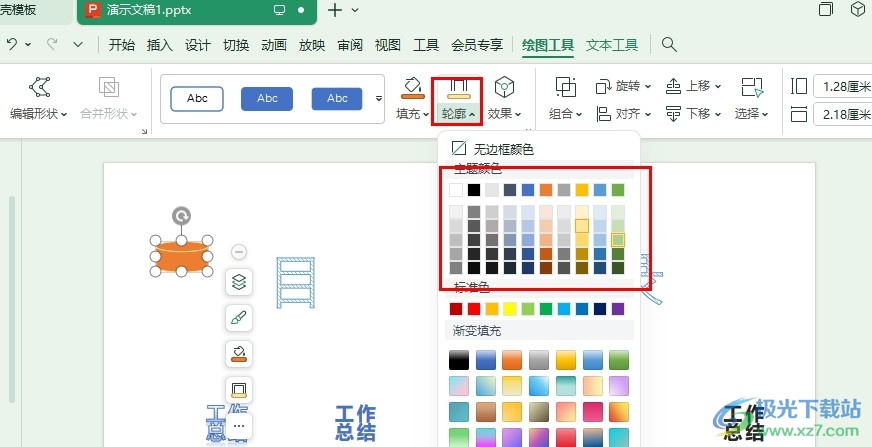
方法步骤
1、第一步,我们点击打开WPS软件之后,再在WPS页面中找到需要编辑的演示文稿,点击打开该演示文稿
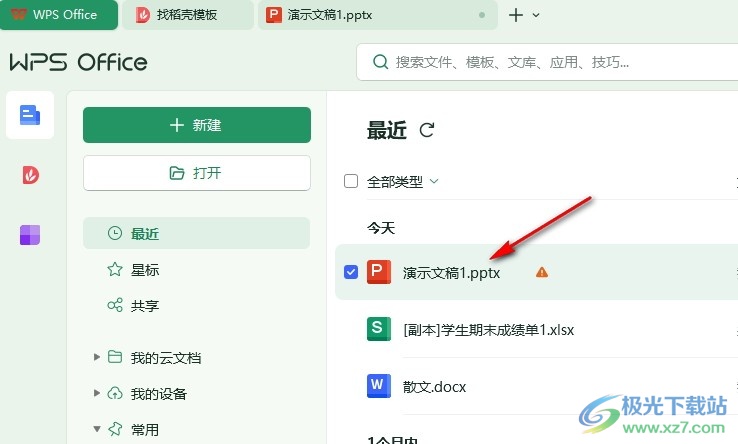
2、第二步,打开演示文稿之后,我们在幻灯片页面中选中需要更改轮廓颜色的形状,然后打开绘图工具
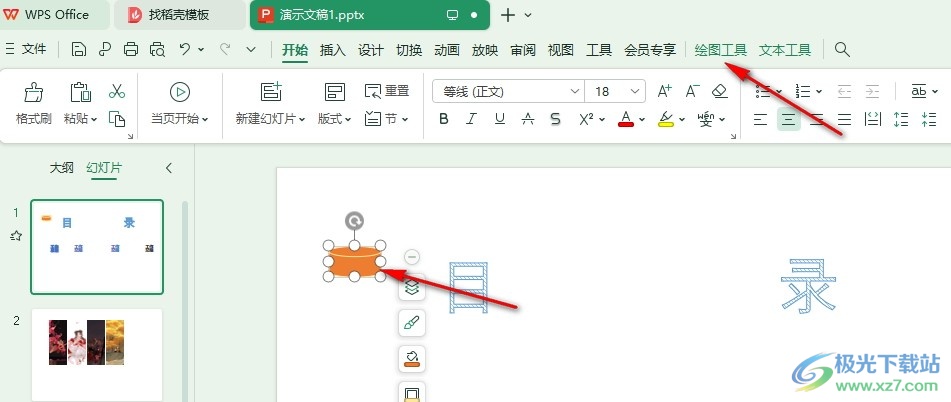
3、第三步,打开绘图工具之后,我们在其子工具栏中找到轮廓工具,点击打开该工具,进行轮廓设置
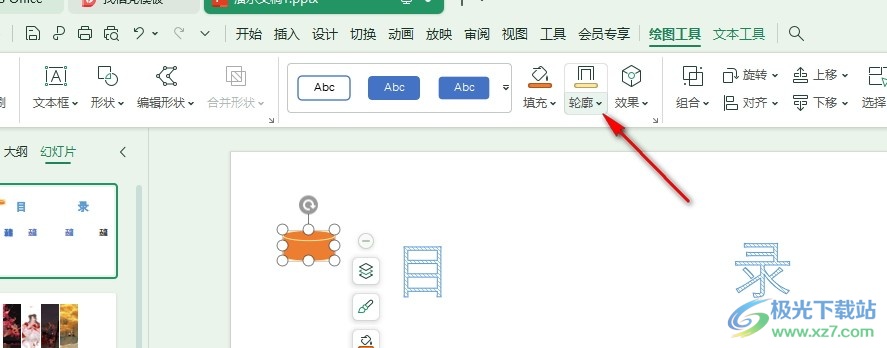
4、第四步,打开轮廓工具之后,我们在下拉列表中找到一个自己喜欢的轮廓颜色,直接点击选择该颜色
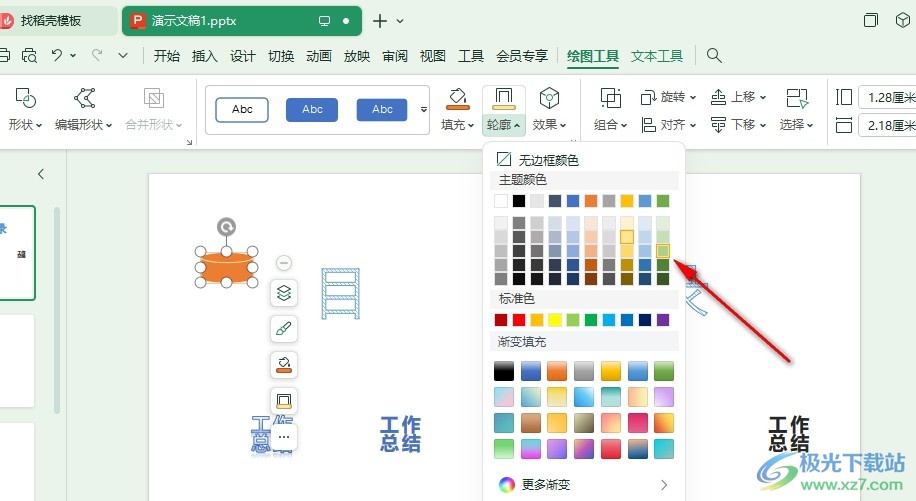
5、第五步,点击选择自己喜欢的颜色之后,我们在幻灯片中就能看到选中的形状的轮廓颜色以及成功更改了
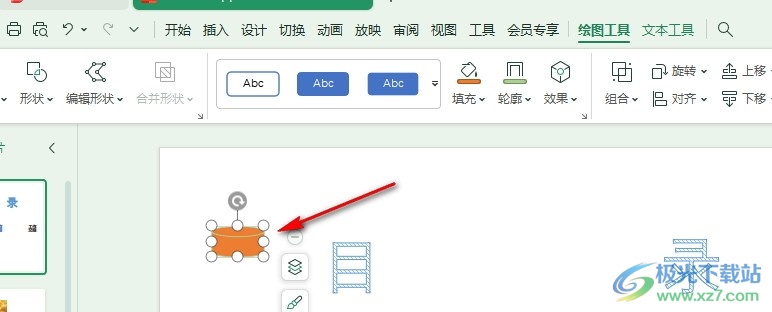
以上就是小编整理总结出的关于WPS PPT幻灯片更改形状轮廓颜色的方法,我们在WPS中选择一个演示文稿,点击打开该演示文稿,然后在幻灯片中选中一个形状,接着在绘图工具的子工具栏中打开轮廓工具,最后在下拉列表中选择一个新的颜色即可,感兴趣的小伙伴快去试试吧。
